Şimdiye kadar Veri Bilimi, Makine Öğrenmesi hakkında temel kavramları öğrendik. Peki bu öğrendiklerimizi/öğreneceklerimizi nerede uygulayacağız? Aslında uygulamalarımızı geliştirmek için programlama dünyasında bir çok IDE (Integrated Development Environment) mevcut. VS Code, PyCharm gibi. Ama bu tarz Programlarda uygulamalarınızı geliştirmek için ihtiyacınız olan kütüphaneleri çoğu zaman tek tek indirmek zorunda kalacaksınız. İşte bu tarz ihtiyaçları gören Peter Wang ve Travis Oliphant, Anaconda‘nın altında temel kütüphaneleri, paketleri, yazılımları toplayarak Veri Bilimciler için güzel bir „Software Distribution“ oluşturmuşlar.
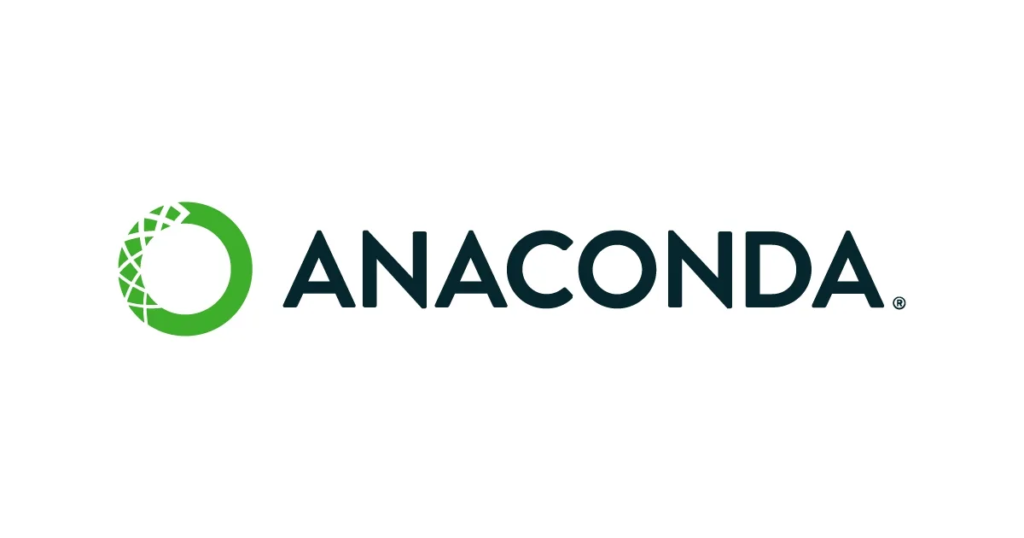
Kuruluma başlamadan önce Anaconda‘nın nimetlerinden biraz bahsedelim.
- Bedava ve açık kaynaklı
- Veri Bilimi için içinde bir çok paket/kütüphane mevcut
- Sanal Ortam oluşturma (Bundan sonraki yazılarda bahsedeceğim)
- Jupyter, Spyder gibi geliştirme araçları (Özellikle Spyder tam bir nimet)
- Kullanabileceğiniz araçları gösteren Anaconda Navigator
Anaconda için kısa bir giriş yaptık. Şimdi Windows ve Linux için ayrı ayrı kurulumlara geçelim.
Anaconda Windows Kurulumu
1- Öncelikle şu adresten bilgisayaramıza uygun olan Anaconda versiyonunu indirelim. (32/64 bit) Sayfanın en aşağısında setup dosyalarını görebilirsiniz.
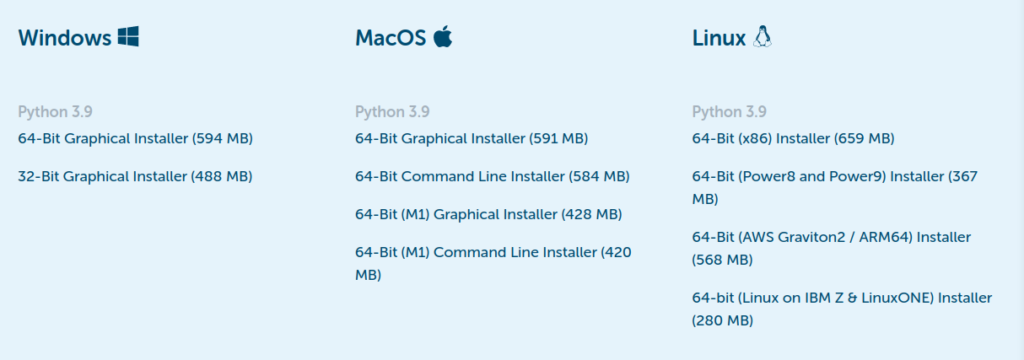
2- Dosyamızı indirdikten sonra çalıştırıp, bir Windows klasiği olan next-next deyip kuruluma başlayalım.
Ama gaza gelip hepsine next demeyin tabi. Örneğin alttaki ekran karşınıza çıktığında 2. seçeneği işaretleyin. Zaten kendileri de demişler „Not recommended“ diye. Bunun nedeni; eğer Python versiyonunuzu Anaconda içinde kullanmak istiyorsanız, ki zaten büyük ihtimalle öyle olacak, ilerde olabilecek yazılımsal çakışmaları engellemek için, Python‘ı default olarak Anaconda içinde kurmanız gerekiyor. Bunun için alttaki seçeneği işaretlemelisiniz.
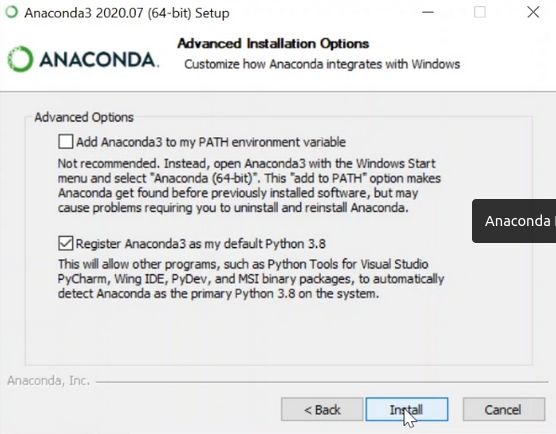
Hadi hayırlı olsun. Anaconda‘mızı kurduk. Başlat menüsünde Anaconda ve tayfasını görebilirsiniz. Anaconda Navigator üzerinden Jupyter, Spyder gibi uygulamalara ulaşabilir, Prompt üzerinde de çeşitli komutlar ile işlemler yapabilirsiniz (kütüphane, sanal ortam kurulumu, falan-filan)
Anaconda Linux Kurulumu
Öncelikle bu kurulumu Ubuntu 18.04‘de yaptığımı belirteyim. Diğer Linux dağıtımlarında veya Ubuntu‘nun diğer versiyonlarında da bu kurulumun çalışacağını varsayıyorum. Kurulum için örnek olarak Anaconda‘nın 2020.11 versiyonu kullanıldı. Diğer versiyonların hepsi burada. Başka bir versiyon için komutlarda ilgili versiyonun adını doğru girmeyi unutmayın. Kodları hemen kopyala yapıştır yapmayın yani.
1- Öncelikle terminalimizi açalım ve kuruluma başlamadan önce bazı „dependency“ paketlerini yükleyelim.
sudo apt install libgl1-mesa-glx libegl1-mesa libxrandr2 libxrandr2 libxss1 libxcursor1 libxcomposite1 libasound2 libxi6 libxtst62- wget komutu ile kurulum dosyamızı çekelim. Tabi bu dosyayı direkt olarak Anaconda‘nın bu sayfasından da indirebilirsiniz.
wget https://repo.anaconda.com/archive/Anaconda3-2020.11-Linux-x86_64.sh -O ~/Downloads/Anaconda3-2020.11-Linux-x86_64.sh3- Kurulum dosyası indikten sonra change directory yapıp, download klasörüne geçiş yapalım.
cd ~/Downloads4- Download klasöründeyken, chmod komutu ile kurulum dosyalarına izinleri verelim.
sudo chmod +x Anaconda3-2020.11-Linux-x86_64.sh5- Dosyaları indirdik, izinleri verdik. Şimdi aşağıdaki komutlardan biriyle kuruluma başlayalım.
Home Folder‘a kurulumu yapmak için;
./Anaconda3-2020.11-Linux-x86_64.shYönetici olarak Root‘a yüklemek için başına sudo koyarak;
sudo ./Anaconda3-2020.11-Linux-x86_64.sh6- Licence Agreement gözden bi geçirin yazısı çıkacak. Enter‘layın.
7- Ekranda yazılar akmaya başlayacak. Licence Terms kabul ediyor musunuz derse, Yes he he deyin.
8- Şuraya kurdum diyecek. Enter basıp tamam kardeşim deyin.
9- Anaconda‘yı başlatayım mı diyecek. Paşa keyfiniz bilir. İsterseniz yes deyin.
Anaconda Navigator‘u görüntülemek için Terminal‘de şu komutu yazmanız yeterli:
anaconda-navigatorHadi hayırlı olsun. Lİnux sistemimize de Anaconda kurduk.
Takipte kalın.
Yazıların devamı gelecek.